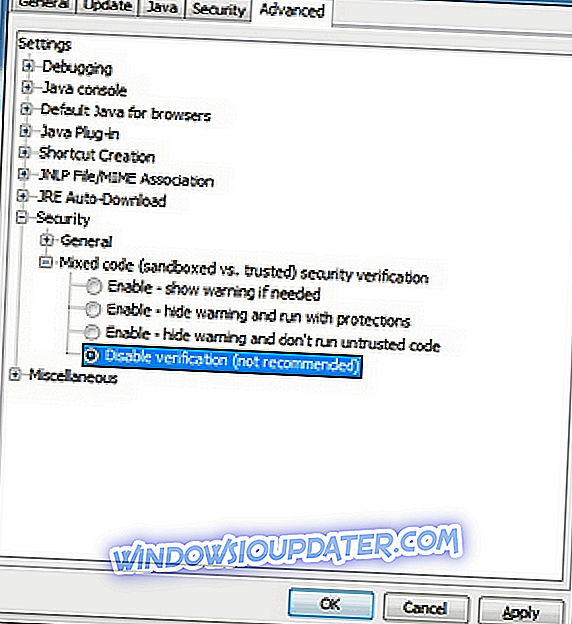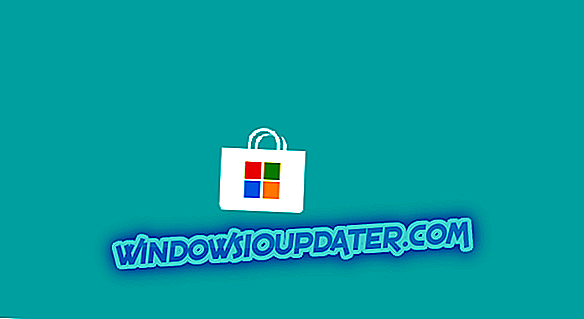아시다시피 새로운 보안 기능이 포함 된 새로운 Java 업데이트가 릴리스되었습니다. 이러한 보안 기능이 Windows 10, 8 또는 Windows 8.1 시스템을 보호하지만 프로그램, 프로세스를 실행 또는 차단하기 위해 권한을 요청하는 다양한 팝업 메시지 나 경고가 표시 될 수 있으므로 새로운 업데이트는 매우 스트레스가 많고 성가시다. 또는 웹 페이지.

물론 이러한 보호 기능은 엔트리 레벨이나 일반 Windows 10 / Windows 8 / Windows 8.1 사용자에게 특히 유용합니다. 이러한 방법으로 안전하게 프로그램을 설치하거나 실행하거나 다양한 온라인 플랫폼을 탐색 할 수 있기 때문입니다. 그러나 고급 사용자의 경우 컴퓨터에서 새 작업을 수행 할 때마다 동일한 보안 경고 팝업 경고에 지쳐 있으면이 기본 제공 Java 기능을 비활성화하는 것이 좋습니다.
보안 경고 팝업을 어떻게 비활성화 할 수 있습니까? Java 시스템 내에서 변경 사항을 변경하기 만하면되므로 매우 쉽습니다. 그러나 무엇보다도 변경하기 전에 가능한 모든 보안 기능을 적용하여 컴퓨터를 보호하는 것이 가장 좋습니다. 그러므로, 고급 사용자 인 경우에만 아래 단계를 완료하십시오. 수행중인 내용과 처리중인 내용을 알고있는 경우에만 단계를 완료하십시오. 어쨌든 아래에서 같은 단계를 수행하여 Java 보안 기능을 활성화 할 수 있으므로이 설명서를 사용하여이 작업을 취소 할 수도 있습니다.
Windows 10, 8에서 Java "보안 경고"팝업을 비활성화하는 방법
- 제어판에서 Java 설정을 엽니 다.
- 거기에서 고급 탭을 선택하십시오.
- 표시되는 옵션 목록에서 보안을 확장하십시오.
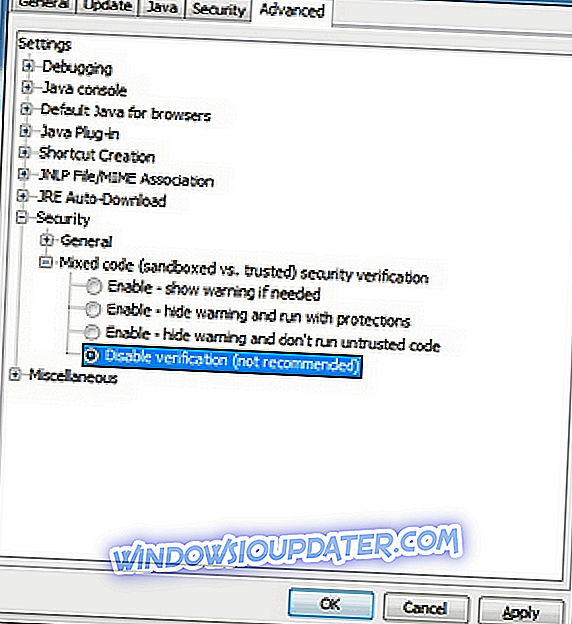
- 보안에서 혼합 코드를 클릭하고 " 확인 사용 안 함 "확인란을 선택하십시오.
- 그런 다음 기타 옵션을 확장하고 " 혼합 된 내용 표시 "상자를 활성화하십시오.
컴퓨터를 다시 시작하고 문제가 지속되는지 확인하십시오. 이 경우 바이러스 백신 소프트웨어를 일시적으로 사용하지 않도록 설정하십시오. 경우에 따라 바이러스 백신 도구가 Java 배포를 차단할 수 있으며 보안 솔루션을 사용하지 않도록 설정하면 문제를 해결하는 데 도움이 될 수 있습니다.
문제가 지속되면 SFC 검색을 실행 해보십시오. 새 명령 프롬프트 창을 시작하고 sfc / scannow를 입력 하고 명령을 실행 한 다음 스캔 프로세스가 완료 될 때까지 기다렸다가 컴퓨터를 다시 시작합니다.

즉, Windows 10, 8 및 Windows 8.1에서 Java 보안 경고 팝업을 쉽게 비활성화 할 수 있습니다. 우리와 공유 할 항목이 있거나이 주제와 관련된 추가 도움이 필요하면 가능한 한 빨리 지원할 수 있도록 아래의 설명 필드를 주저하지 말고 사용하십시오.
편집자 주 : 이 게시물은 원래 2014 년 5 월에 게시되었으며 그 이후로 신선도와 정확성을 위해 업데이트되었습니다.